Page 1
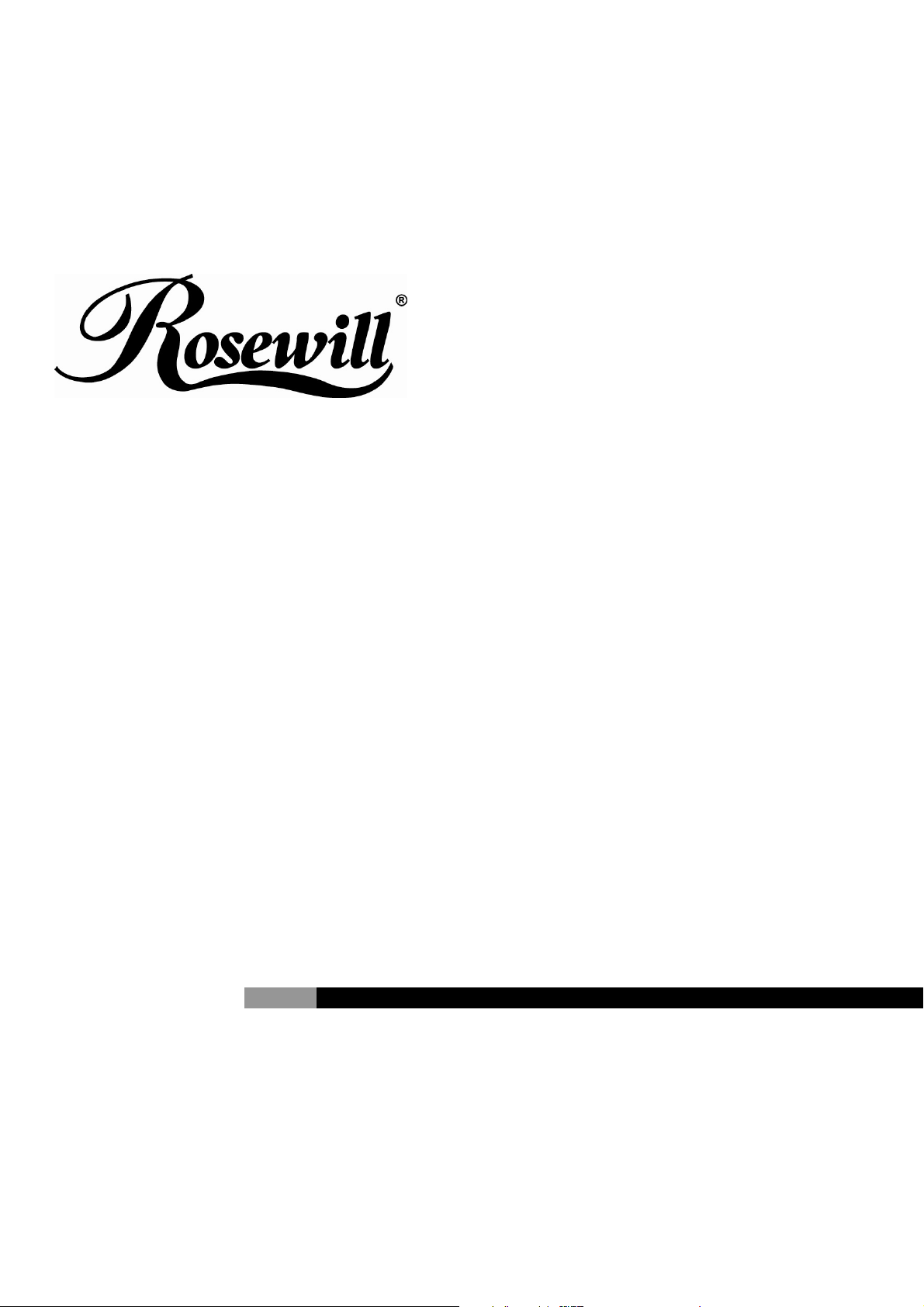
Black Golf Webcam 1.3 Mega Pixel
Built-in Mic W/UVC
RCM-8164
User Manual
Page 2
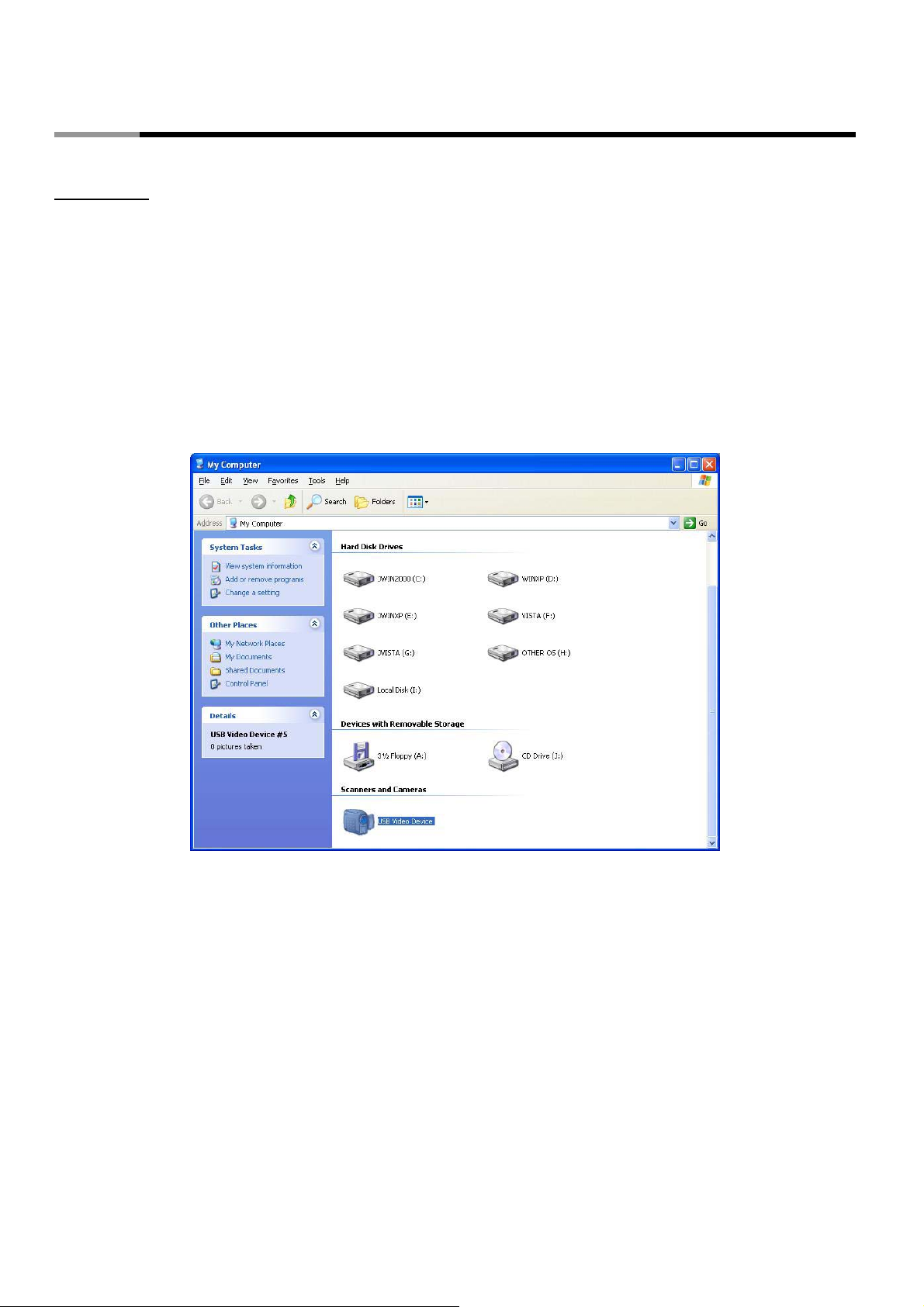
Black Golf Webcam 1.3 Mega Pixel Built-in Mic W/UVC RCM-8164 User Manual
English
Operation instructions without application software
Software Specification
‧ Auto White Balance (AWB):Auto
‧ Auto Exposure (AE):Auto
‧ Gain compensation:Auto
‧ Support Application:MSN Messenger / Yahoo Messenger / Windows Messenger
1. This product does not need the driver. The PC Camera is plug & play.
2. If need special effect function, please install UVC effect driver.
3. Please click Windows Desktop My Computer \ USB Video Device. The PC Camera will work.
1
Page 3

Black Golf Webcam 1.3 Mega Pixel Built-in Mic W/UVC RCM-8164 User Manual
Operation instructions with application software
1. UVC effect driver installation steps.
1.1 Note! Please connect USB PC Camera to PC before UVC effect driver installed.
1.2 Insert the CD-ROM into your CD-ROM drive. The setup program will start for UVC effect driver
installation. To continue, please click “Next”.
2
Page 4
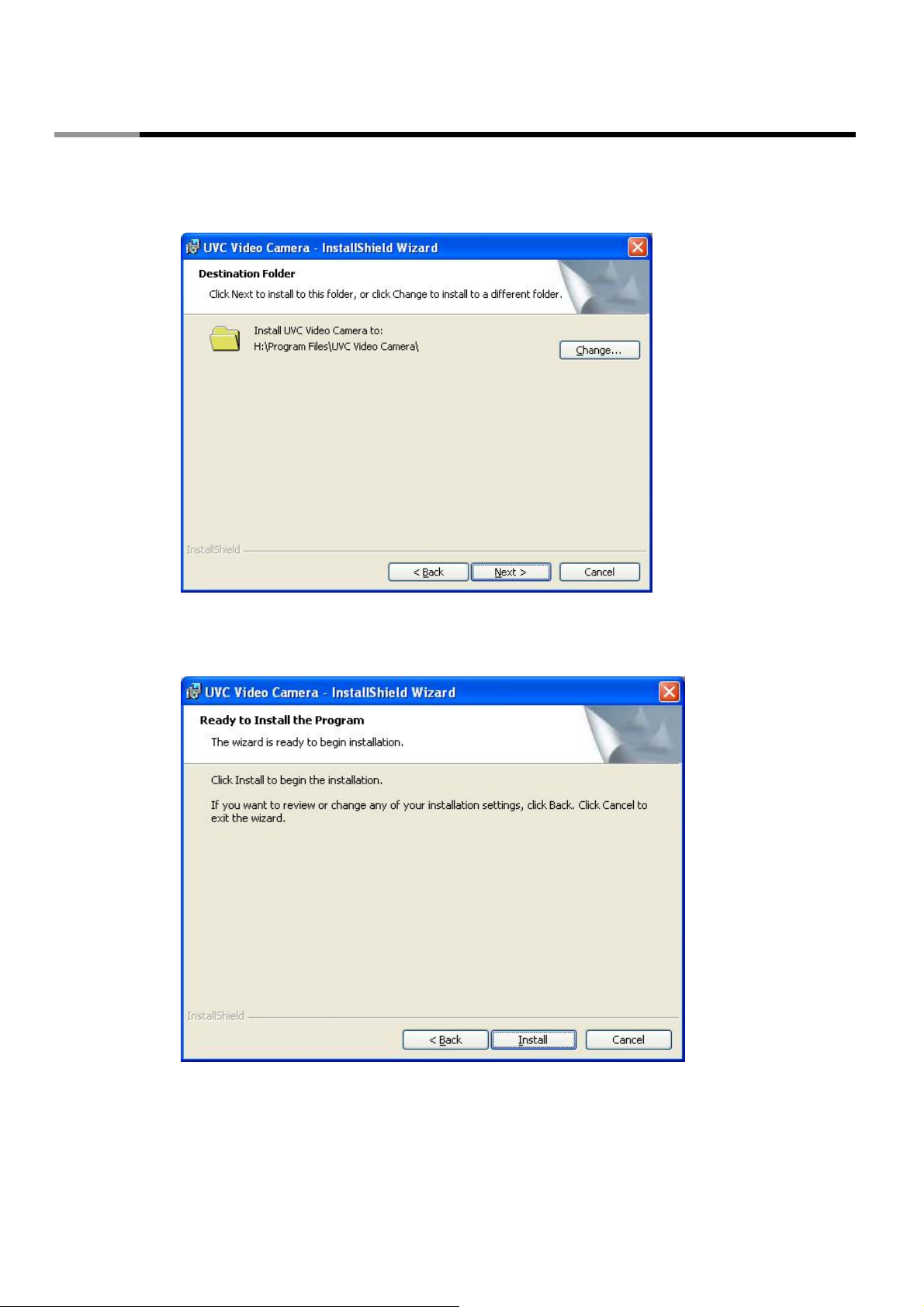
Black Golf Webcam 1.3 Mega Pixel Built-in Mic W/UVC RCM-8164 User Manual
1.3 Click “Next”.
1.4 Click “Install”.
3
Page 5
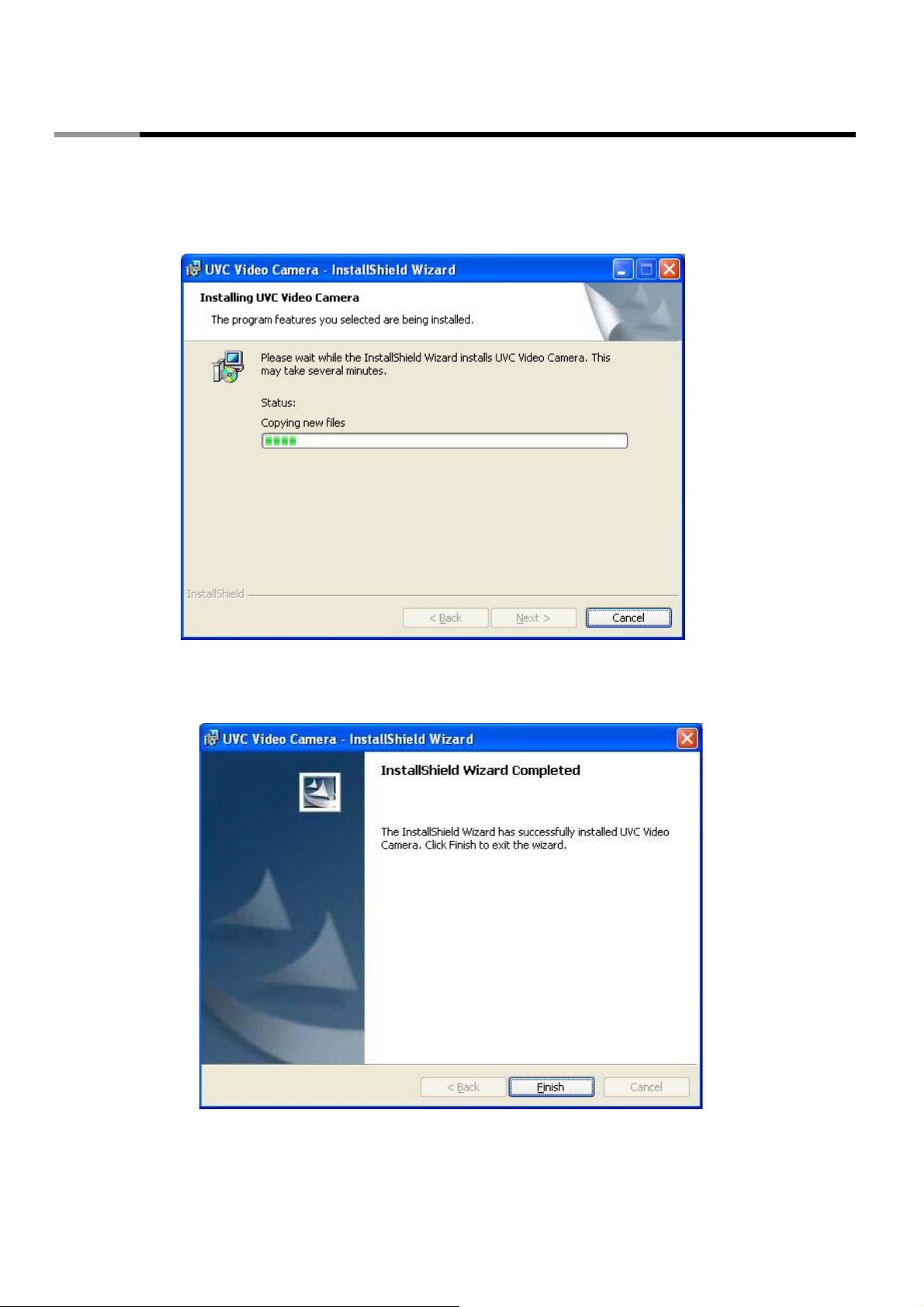
Black Golf Webcam 1.3 Mega Pixel Built-in Mic W/UVC RCM-8164 User Manual
1.5 Installing.
1.6 Click “Finish”.
4
Page 6
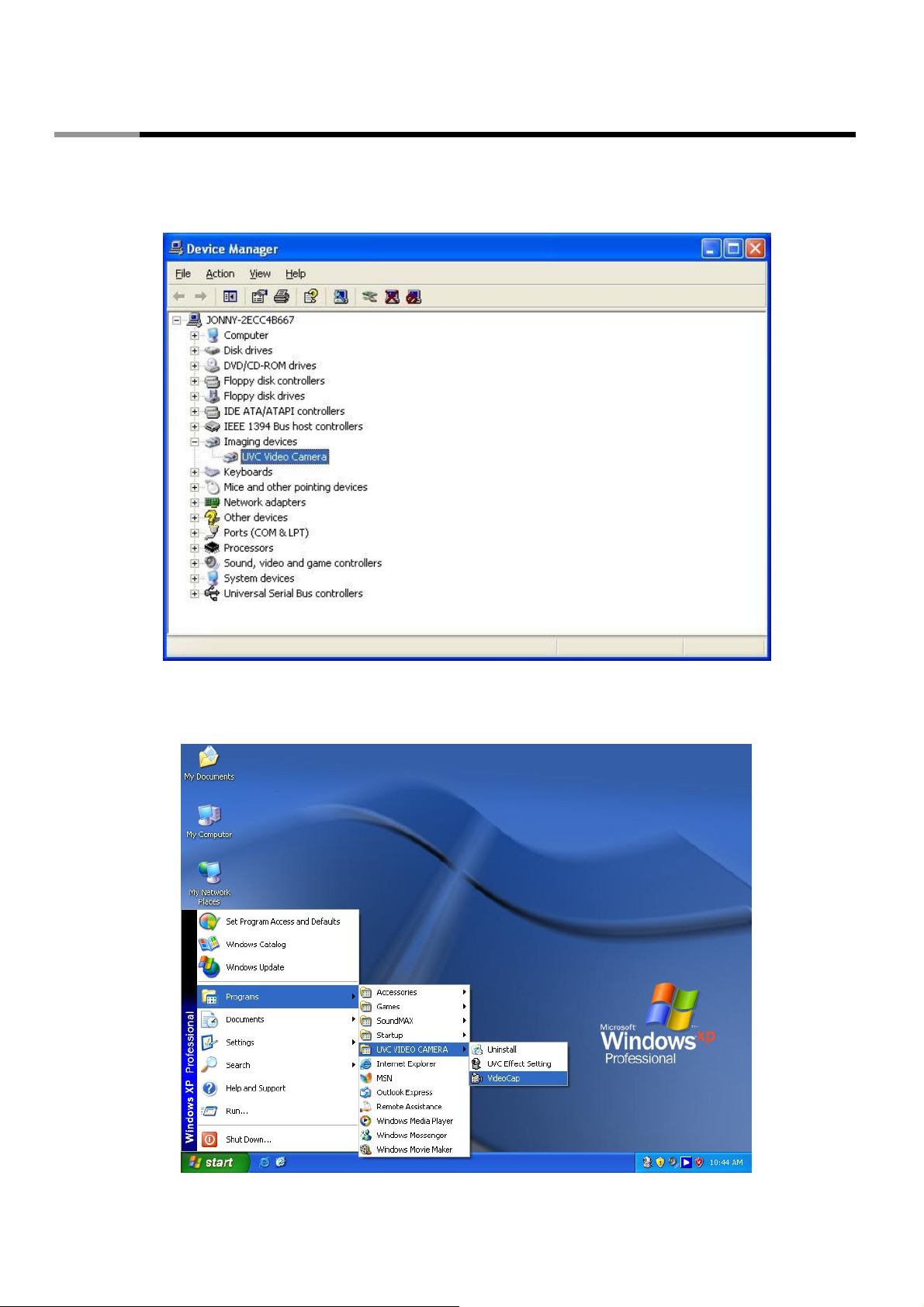
Black Golf Webcam 1.3 Mega Pixel Built-in Mic W/UVC RCM-8164 User Manual
1.7 Check USB PC Camera device Imaging devices Manager.
1.8 Please click Start \ Programs \ UVC VIDEO CAMERA \ VideoCap to preview.
5
Page 7
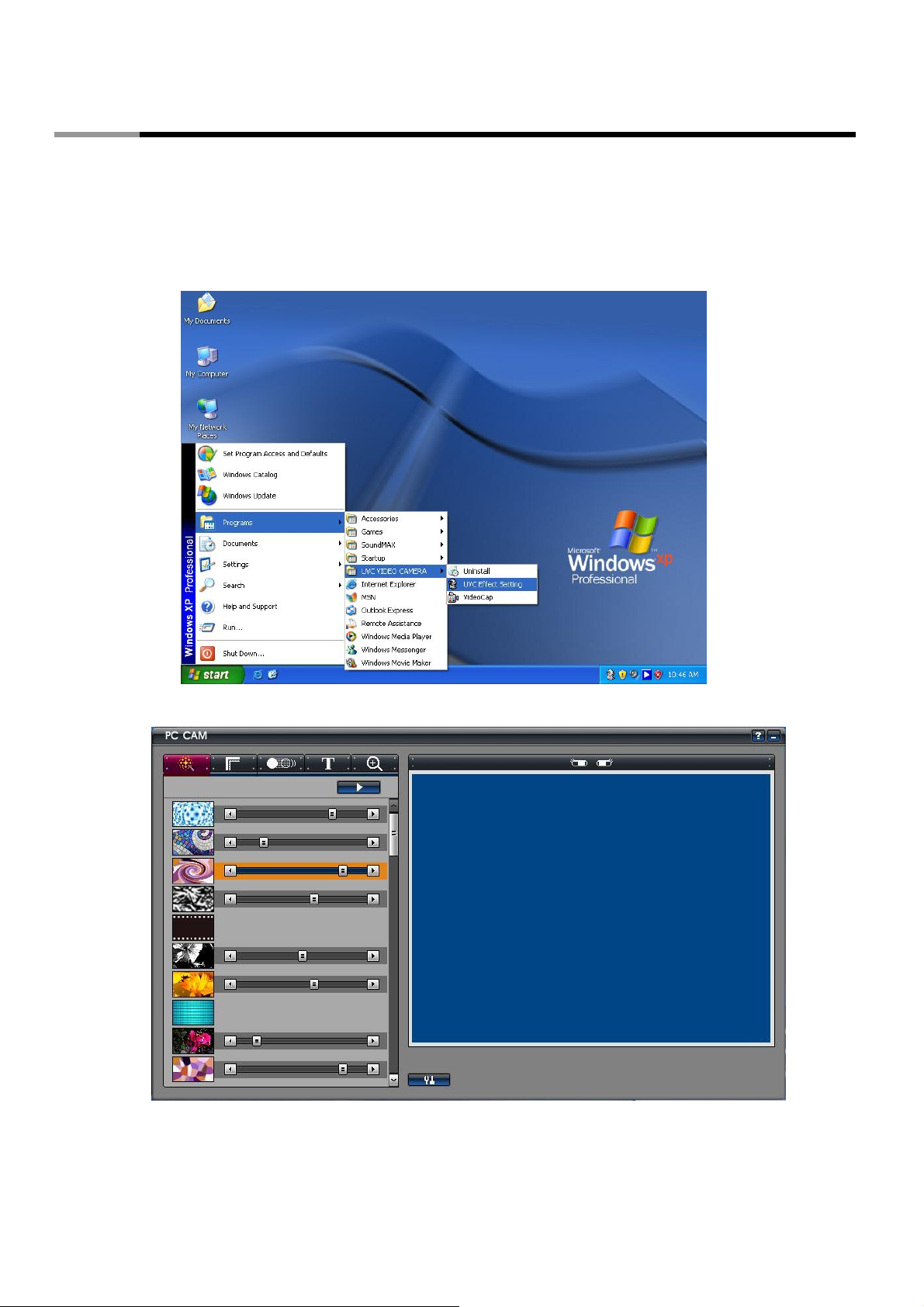
Black Golf Webcam 1.3 Mega Pixel Built-in Mic W/UVC RCM-8164 User Manual
2. Special image effect and photo frame function steps.
2.1 First please click \ Programs \ UVC VIDEO CAMERA \ UVC Effect Setting to select special effect
function.
6
Page 8
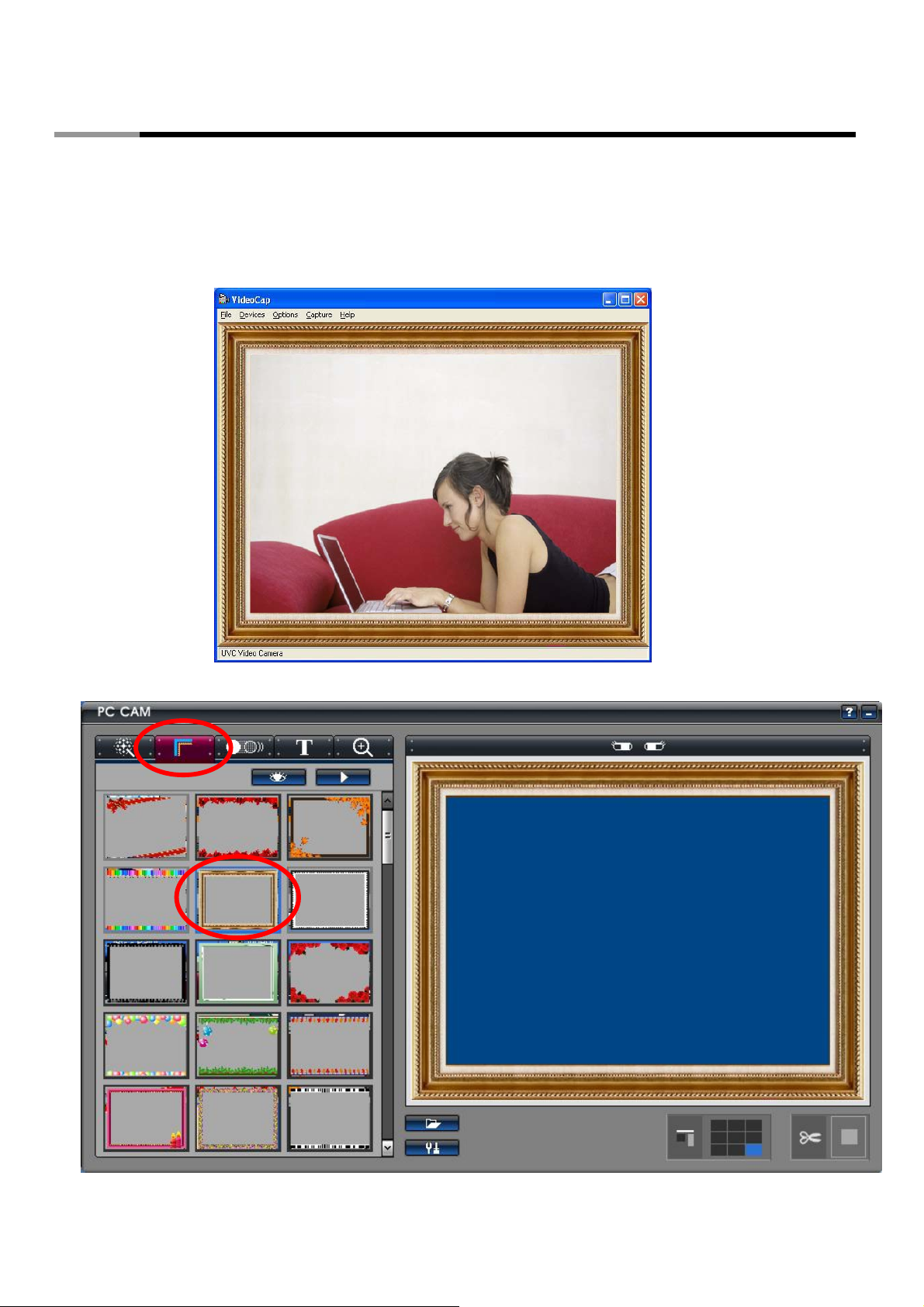
Black Golf Webcam 1.3 Mega Pixel Built-in Mic W/UVC RCM-8164 User Manual
2.2 Second please click Start \ Programs \ UVC VIDEO CAMERA \ VideoCap to preview and select
special effect function.
7
Page 9
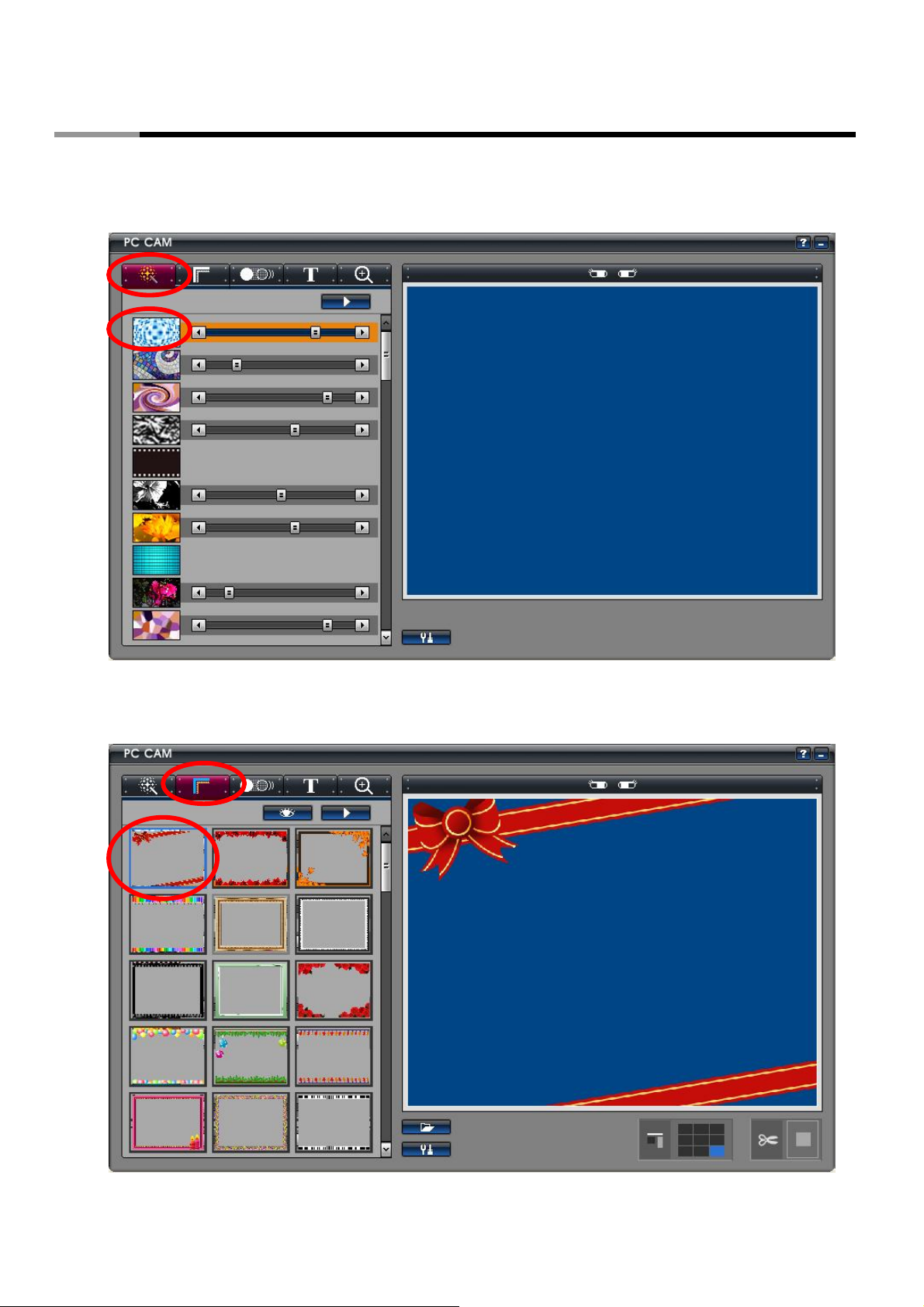
Black Golf Webcam 1.3 Mega Pixel Built-in Mic W/UVC RCM-8164 User Manual
● Image effect Function.
● Photo frame (1) Function.
8
Page 10
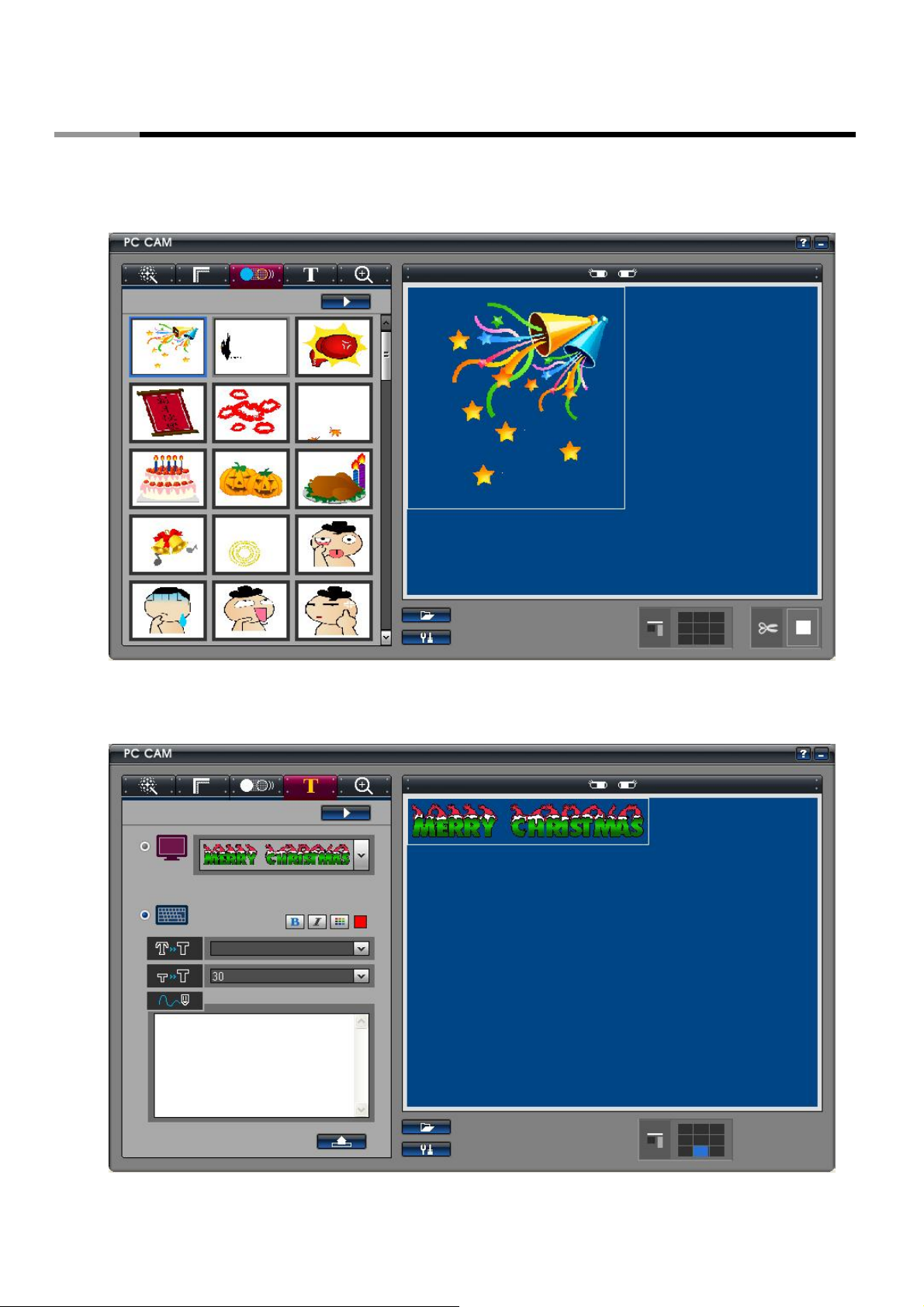
Black Golf Webcam 1.3 Mega Pixel Built-in Mic W/UVC RCM-8164 User Manual
● Photo frame (2) Function.
● Text Editor Function.
9
Page 11
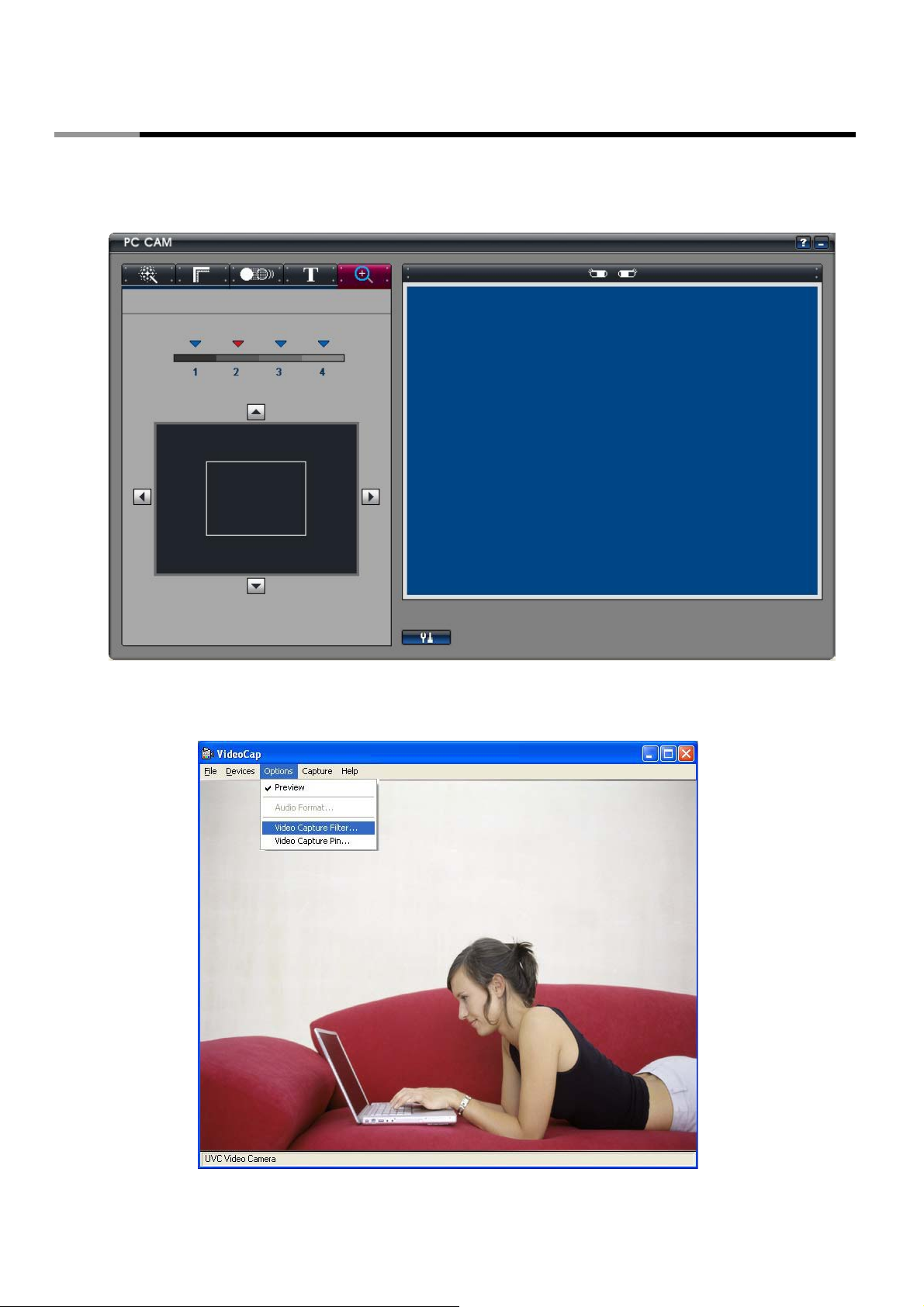
Black Golf Webcam 1.3 Mega Pixel Built-in Mic W/UVC RCM-8164 User Manual
● Zoom in / out Function.
2.3 Please click “ Options \ Video Capture Filter “ to select special effect function.
10
Page 12
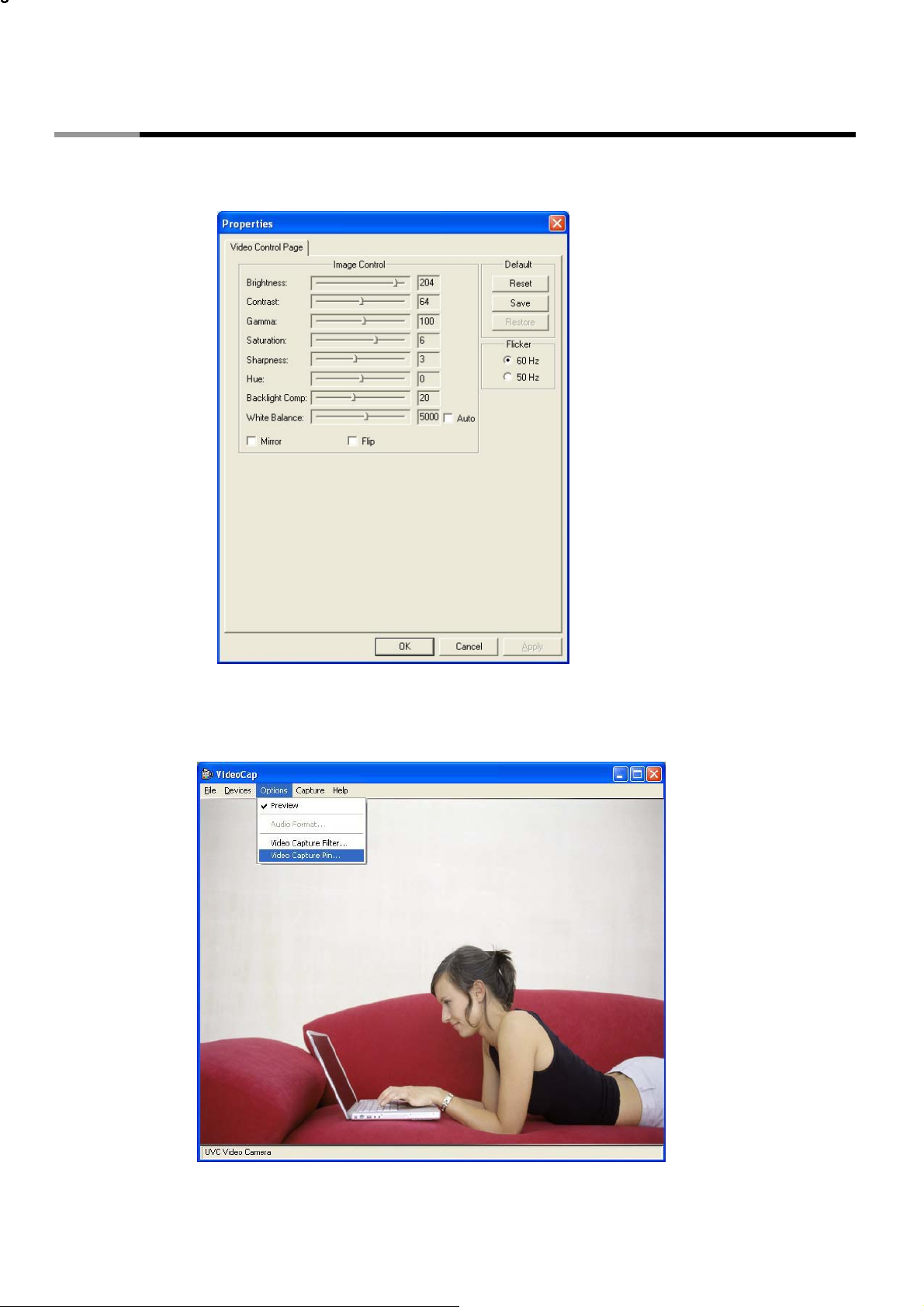
Black Golf Webcam 1.3 Mega Pixel Built-in Mic W/UVC RCM-8164 User Manual
Color Setting and other Functi
on. ●
2.4 Please click “Options \ Video Capture Pin “ to select color format and resolution.
(Up to 1280*1024 1.3M)
11
Page 13
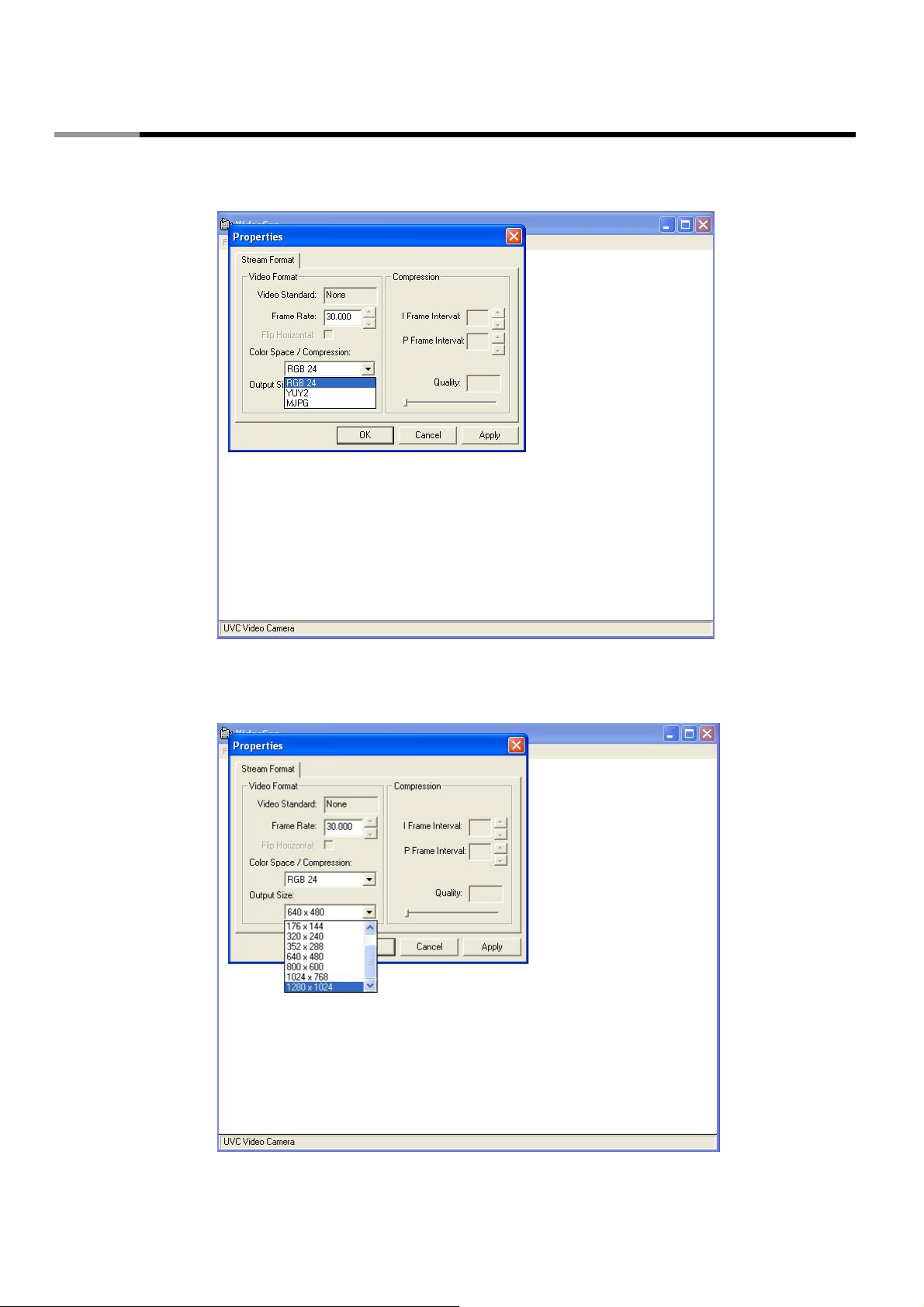
Black Golf Webcam 1.3 Mega Pixel Built-in Mic W/UVC RCM-8164 User Manual
C
o
l
o
r
F
o
r
m
a
t
F
u
n
.●
Col or For mat Funct i on.
ol or For mat Funct i on.
lor Format Funct i on.
or For mat Funct i on.
r Format Funct i on.
For mat Funct i on.
For mat Funct i on.
or mat Funct i on.
rmat Funct i on.
mat Funct i on.
at Funct i on.
t Function.
Funct i on.
Func t i on .
unct i on.
nct i on.
ct i on.ction.tion.ion.on.n.
● Review Resolution Function.
12
Page 14
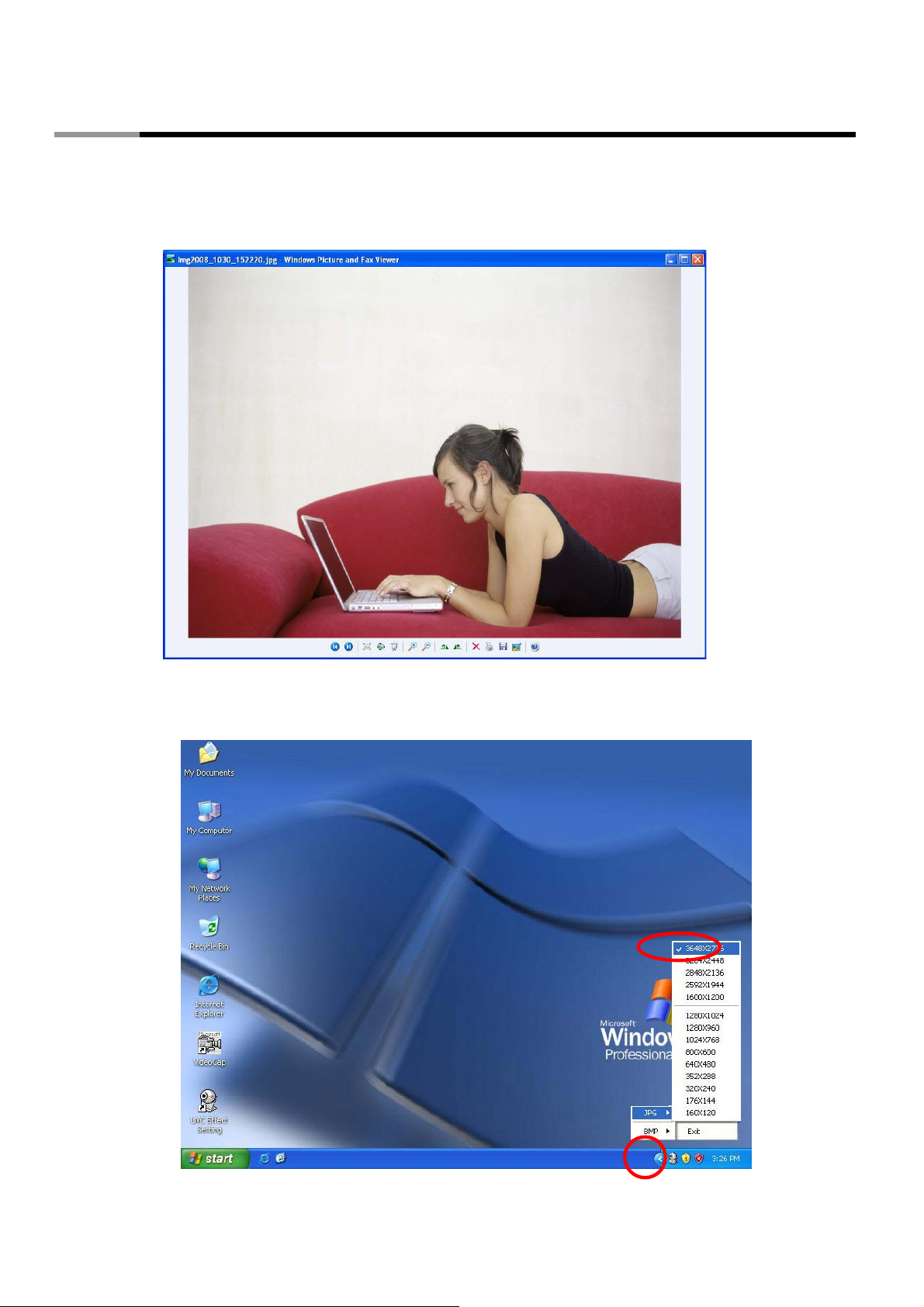
Black Golf Webcam 1.3 Mega Pixel Built-in Mic W/UVC RCM-8164 User Manual
3. Capture photo function steps.
3.1 Please press hardware “ Snapshot Button “ to capture photo.
Please cclick ● Windows Desktop “Web cam Enhance Setting “ icon by mouse(right button) in
toolbars and select capture size. (Up to 3648*2736 10M)
13
Page 15
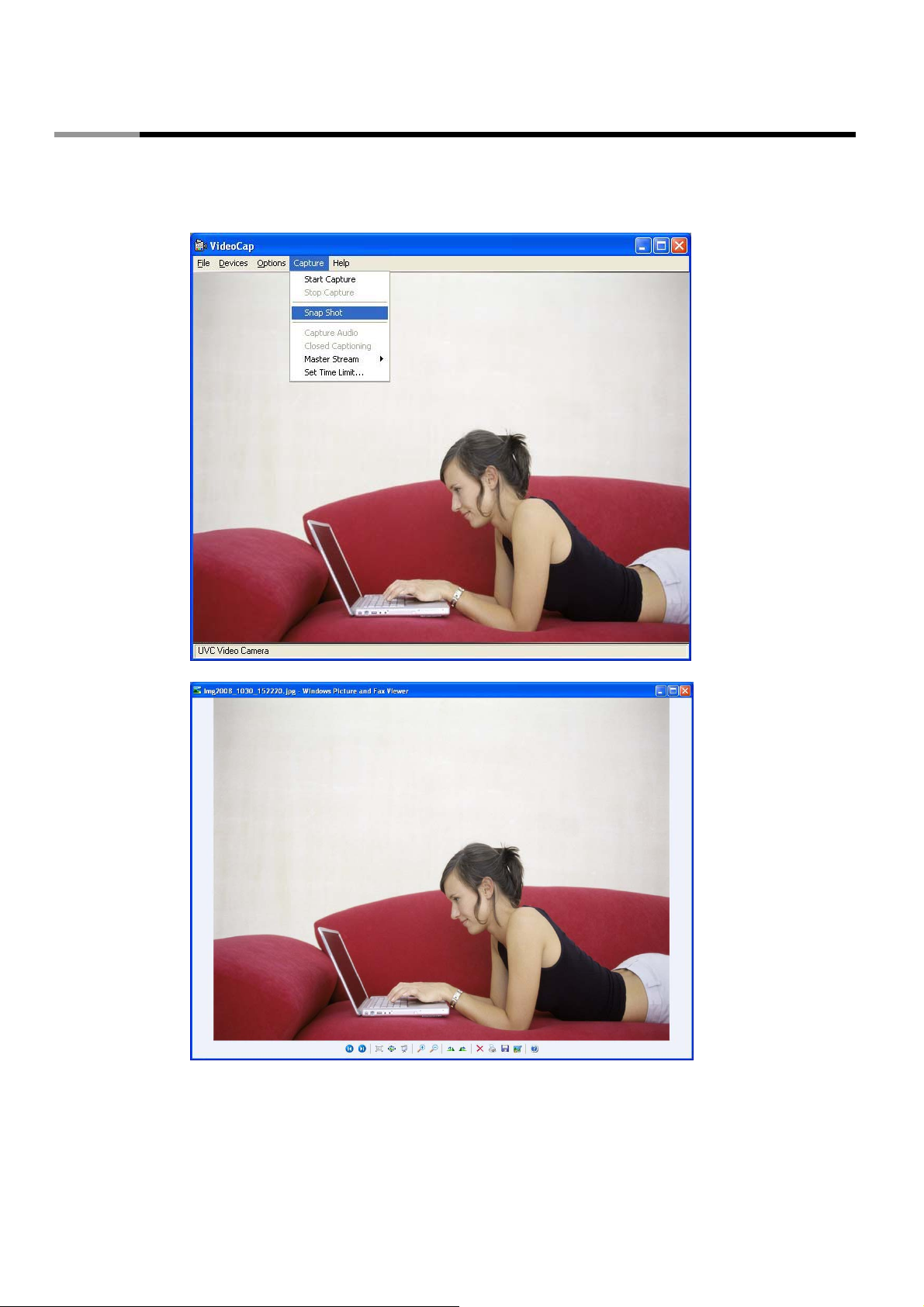
Black Golf Webcam 1.3 Mega Pixel Built-in Mic W/UVC RCM-8164 User Manual
3.2 Please click “ Capture Photo “ for software capture. (Up to 3648*2736 10M)
14
Page 16
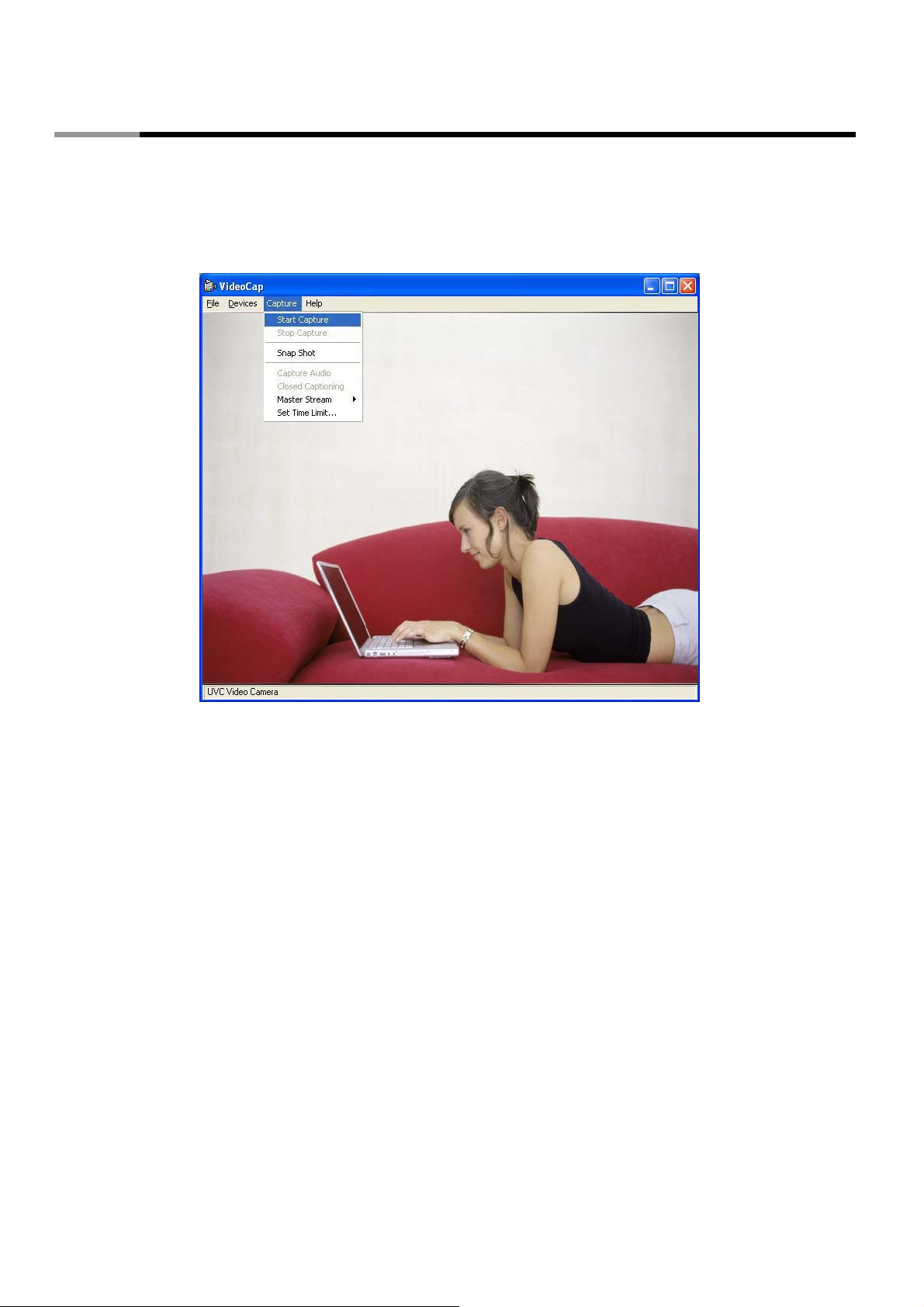
Black Golf Webcam 1.3 Mega Pixel Built-in Mic W/UVC RCM-8164 User Manual
4. Video Recording function steps.
4.1 Please click “Start Capture“ to begin video recording.
Thank you for purchasing a quality Rosewill Product.
Please register your product at : www.rosewill.com for complete warranty information and future support for your product.
15
Page 17
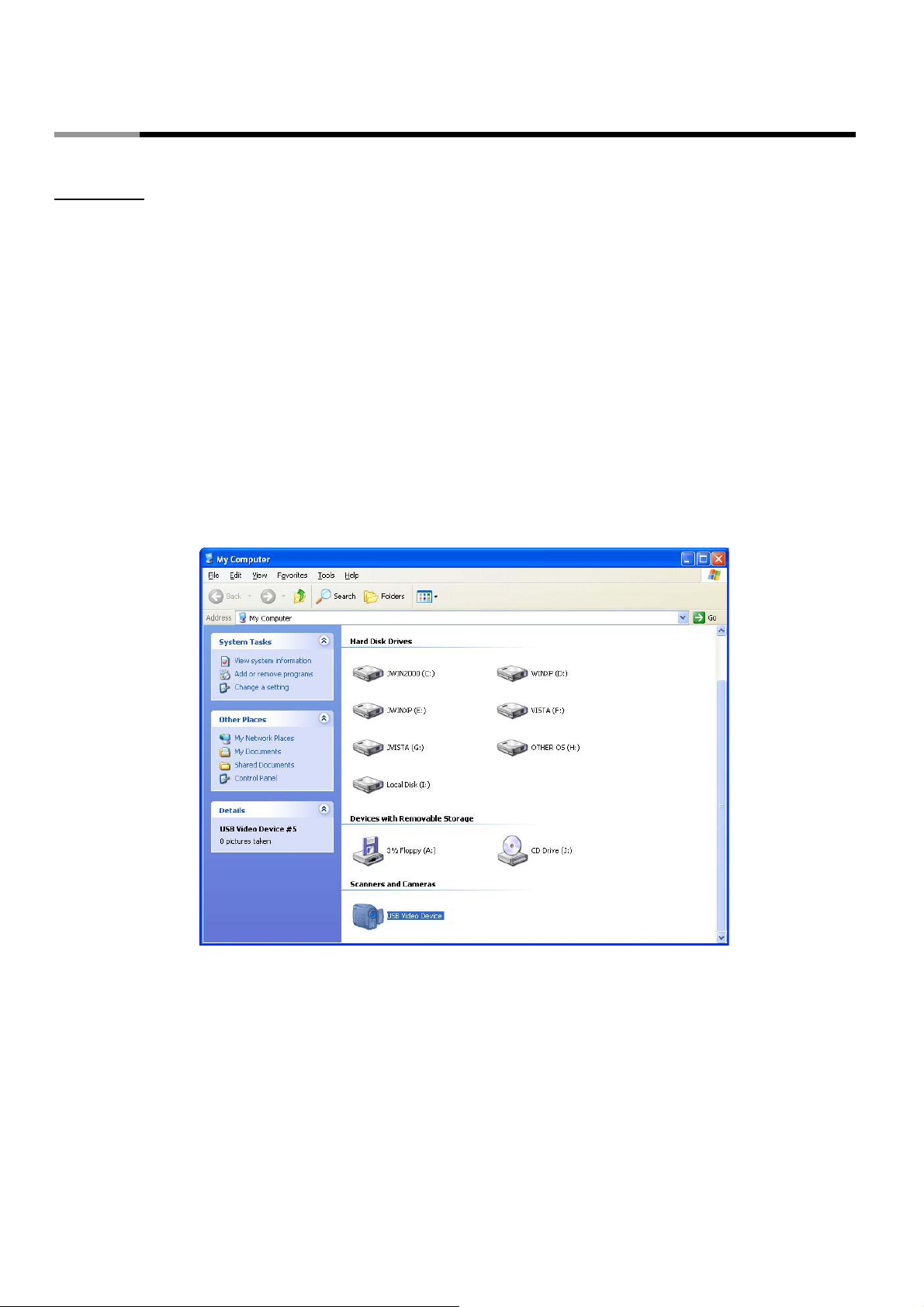
Black Golf Webcam 1.3 Mega Pixel Built-in Mic W/UVC RCM-8164 User Manual
French
Instruction installation sans application logiciel
Spécification logiciel
• Balance des blancs automatique
• Exposition automatique
•Compensation des couleurs automatique
• Support les Applications:MSN Messenger/Yahoo Messenger/Windows Messenger
1. Ce produit ne nécessite pas de pilote logiciel, la Camera est plug & play.
2. si vous avez besoin de la fonction effet spécial, veuillez installer le logiciel UVC effect
3. Veuillez sélectionner l’icône poste de travail, puis USB Video Device. La camera est installée.
16
Page 18
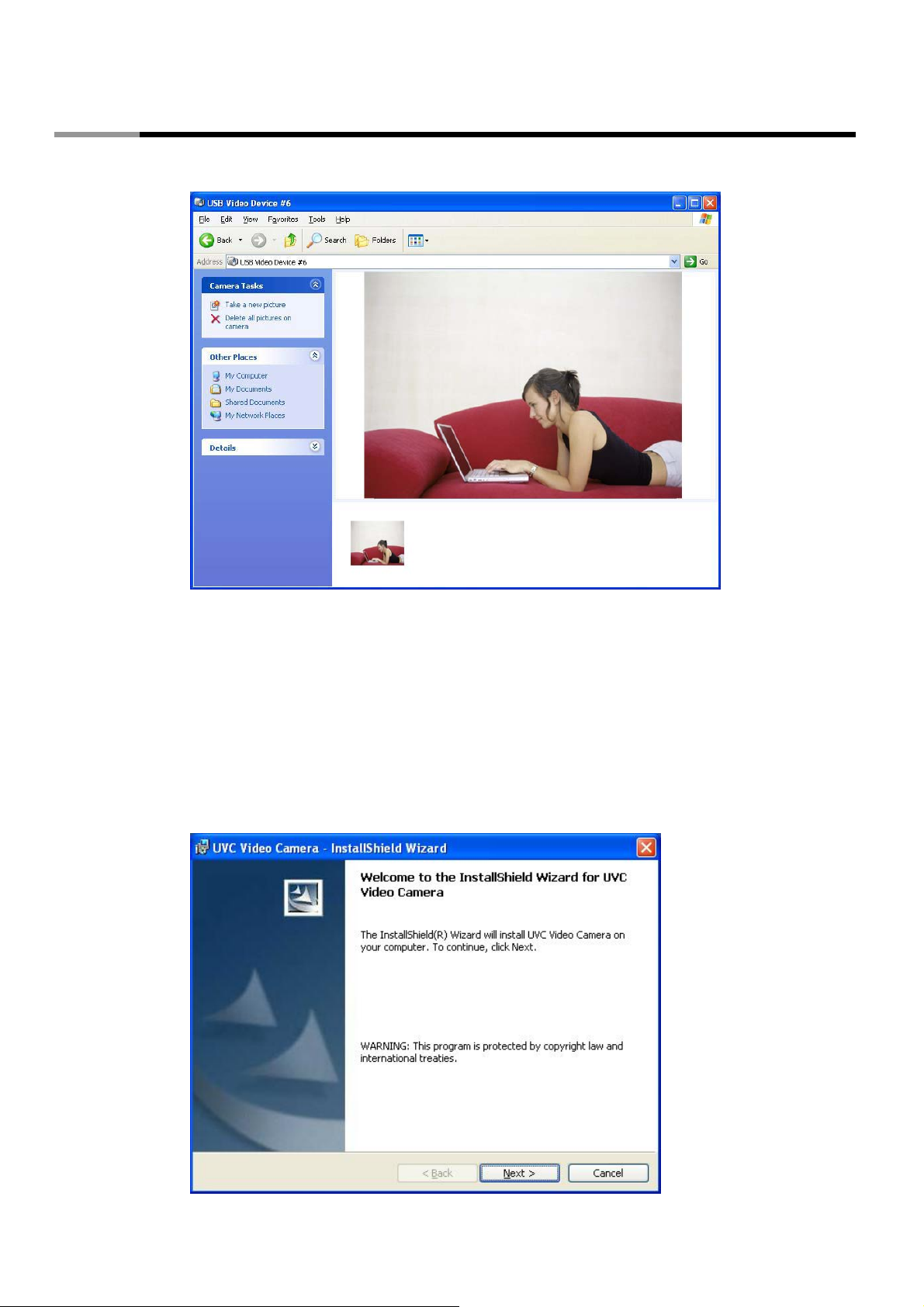
Black Golf Webcam 1.3 Mega Pixel Built-in Mic W/UVC RCM-8164 User Manual
Instruction installation avec application logiciel
1. étape installation du pilote logiciel UVC effect.
1.1 Important ! Veuillez connecter votre Camera PC USB à votre ordinateur avant de démarrer
installation du pilote logiciel UVC effect.
1.2 Insérer le CD-ROM dans votre lecteur CD-ROM. Le Programme setup va démarrer l’installation du
pilote logiciel UVC effect. Pour continuer, appuyer sur “Next/Suivant”.
17
Page 19

Black Golf Webcam 1.3 Mega Pixel Built-in Mic W/UVC RCM-8164 User Manual
1.3 Appuyer sur “Next/Suivant”
1.4 Appuyer sur “Install”
18
Page 20

Black Golf Webcam 1.3 Mega Pixel Built-in Mic W/UVC RCM-8164 User Manual
1.5 Installation en cours.
1.6 Appuyer sur “Finish/Terminer”.
19
Page 21

Black Golf Webcam 1.3 Mega Pixel Built-in Mic W/UVC RCM-8164 User Manual
1.7 Vérifier USB PC Camera dans le Gestionnaire de périphériques / Imaging devices
1.8 Appuyer sur Démarrer \Programmes \ UVC VIDEO CAMERA\ VideoCap pour pré visualiser
20
Page 22

Black Golf Webcam 1.3 Mega Pixel Built-in Mic W/UVC RCM-8164 User Manual
2. étape à suivre pour les fonctions image effet spécial et cadre photo
2.1 Première étape appuyer sur Démarrer \ Programmes \
UVC VIDEO CAMERA \ UVC Effect Setting
21
Page 23

Black Golf Webcam 1.3 Mega Pixel Built-in Mic W/UVC RCM-8164 User Manual
2.2 Seconde étape appuyer sur Démarrer \ Programmes \ UVC VIDEO CAMERA \ VideoCap pour pré
visualiser
22
Page 24

Black Golf Webcam 1.3 Mega Pixel Built-in Mic W/UVC RCM-8164 User Manual
● fonction image effet spécial
● Fonction Cadre Photo (1)
23
Page 25

Black Golf Webcam 1.3 Mega Pixel Built-in Mic W/UVC RCM-8164 User Manual
● Fonction Cadre Photo (2)
● Fonction Editeur de texte
24
Page 26

Black Golf Webcam 1.3 Mega Pixel Built-in Mic W/UVC RCM-8164 User Manual
● Fonction Zoom avant / arrière
2.3 Appuyer sur “ Options \ Video Capture Filter “ pour sélectionner la fonction effet spécial
25
Page 27

Black Golf Webcam 1.3 Mega Pixel Built-in Mic W/UVC RCM-8164 User Manual
R
é
g
l
a
g
e
d
e
s
c
o
u
l
e
u
r
s
e
t
a
u
t
r
e
f
o
n
c
t
s●
égl age des coul eur s et aut r e f oncti ons
gl age des coul eur s et aut r e f oncti ons
l age des coul eur s et aut r e f oncti ons
age des coul eur s et aut r e f oncti ons
ge des coul eur s et aut r e f oncti ons
e des coul eur s et aut r e f oncti ons
des coul eur s et aut r e f oncti ons
des coul eur s et aut r e f oncti ons
es coul eur s et aut r e f oncti ons
s coul eur s et aut r e f oncti ons
coul eur s et aut r e f oncti ons
coul eur s et aut r e f oncti ons
oul eur s et aut r e f oncti ons
ul eur s et aut r e f oncti ons
l eur s et aut r e f oncti ons
eur s et aut r e f oncti ons
ur s et aut r e f oncti ons
r s et aut r e f oncti ons
s et aut r e f oncti ons
et aut r e f oncti ons
et aut r e f oncti ons
t autre f oncti ons
aut r e f oncti ons
aut r e f oncti ons
ut r e f oncti ons
tre f oncti ons
re f oncti ons
e f oncti ons
foncti ons
foncti ons
oncti ons
ncti ons
cti ons
ti ons
ionsionsonsns
2.4 Appuyer sur click “Options \ Video Capture Pin “ pour sélectionner le format de la couleur et
résolution (jusqu’à 1280*1024 1.3M)
26
Page 28
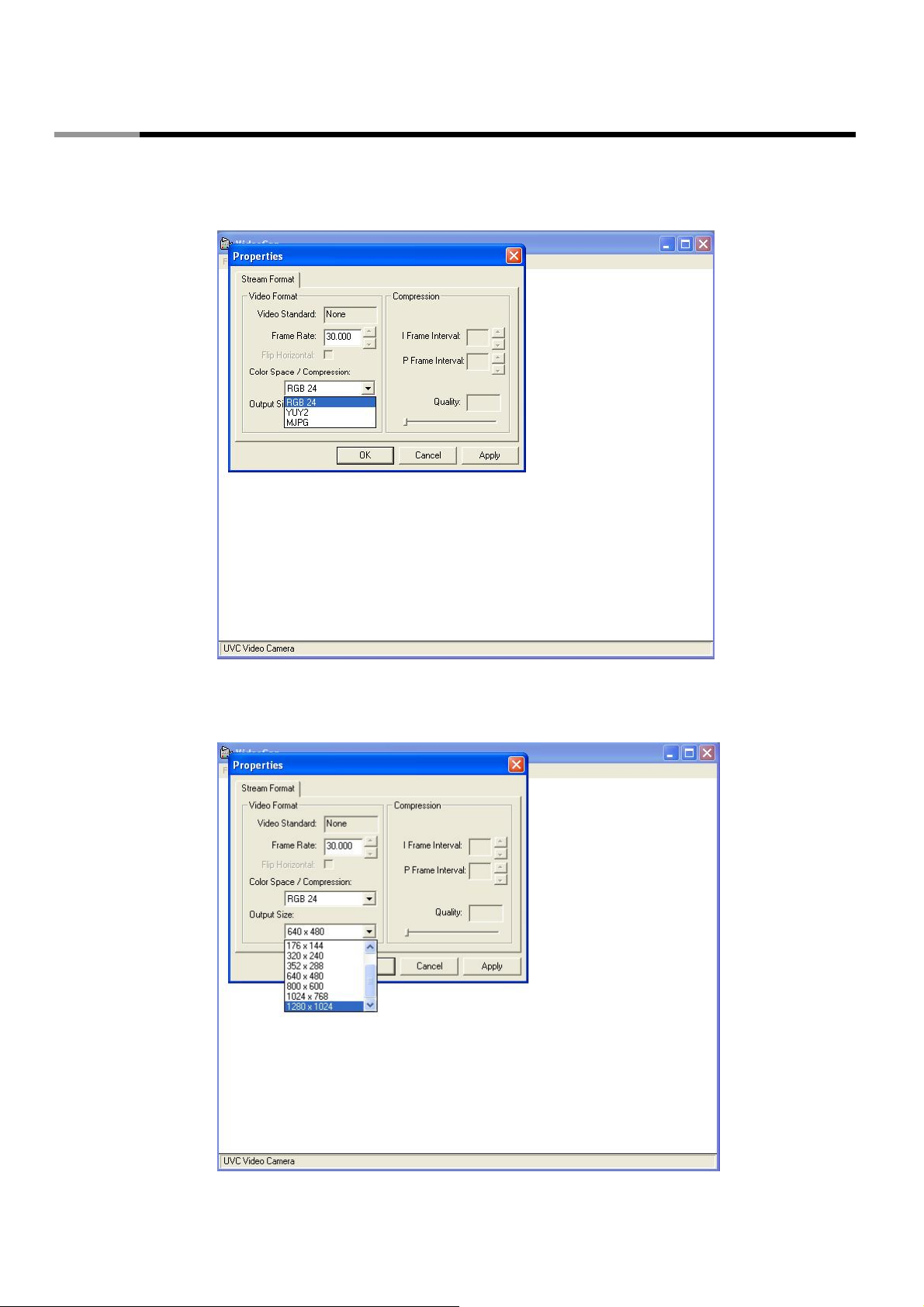
Black Golf Webcam 1.3 Mega Pixel Built-in Mic W/UVC RCM-8164 User Manual
● Fonction Format des couleurs
● Fonction résolution de la pré visualisation
27
Page 29

Black Golf Webcam 1.3 Mega Pixel Built-in Mic W/UVC RCM-8164 User Manual
3. Capture photo function steps./ étape pour la function capture photo
3.1 Appuyer sur hardware “ Snapshot Button “ pour capturer une photo
● Sélectionner avec la souris dans la barre des taches l’icône “Web cam Enhance Setting “
puis choisir la résolution de la taille de l’image à capturer (jusqu’à 3648*2736 10M)
28
Page 30
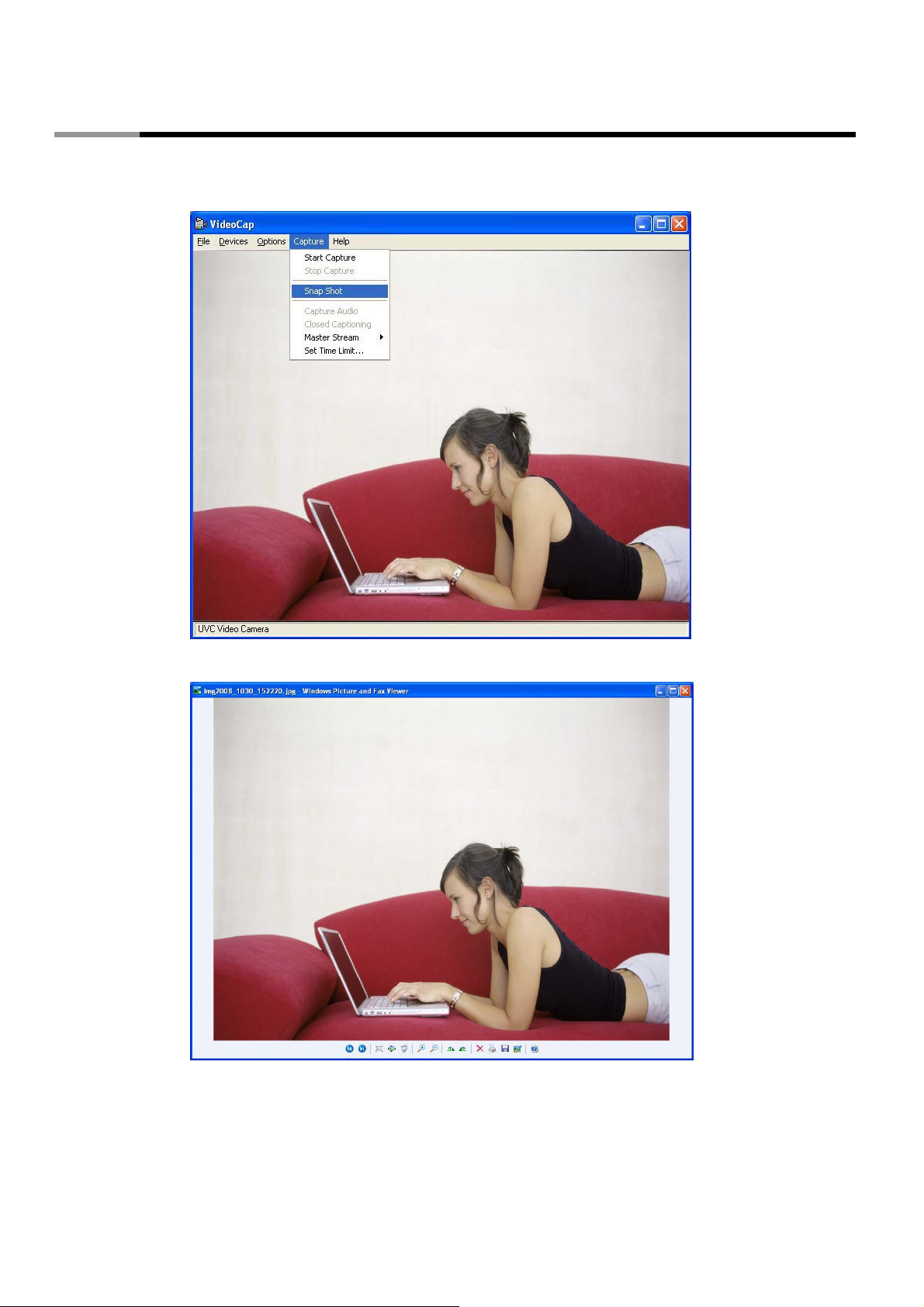
Black Golf Webcam 1.3 Mega Pixel Built-in Mic W/UVC RCM-8164 User Manual
3.2 Appuez sur “ Capture Photo “pour commencer une capture photo (jusqu’à 3648*2736 10M)
29
Page 31

Black Golf Webcam 1.3 Mega Pixel Built-in Mic W/UVC RCM-8164 User Manual
4.Video Recording function steps. / étape fonction enregistrement video
4.1 Appuyez sur “Start Capture“ pour commencer la capture video
Nous vous remercions d’avoir acheté un produit Rosewill de qualité.
Veuillez enregistrer votre produit sur le site web www.rosewill.com
complets sur la garantie et le support service après ventet.
, pour obtenir les informations
30
Page 32

Black Golf Webcam 1.3 Mega Pixel Built-in Mic W/UVC RCM-8164 User Manual
Spanish
Instruciones de Operación sin instalación de software
Software Specification
• Balance de colores blancos automaticos (AWB):Automatica
• Exposicion automatica (AE):Auto
• Compensacion de ganancia:Automatica
• Programas que puedes utilizer : MSN Messenger / Yahoo Messenger / Windows Messenger
1. Este producto no necesita ningun driver. La Camara Web es “Instale y Use” (plug & play)
2. Si necesita la function de efectos especiales. Favor de instalar los drivers UVC
3. Haga click en: Windows Desktop My Computer \ USB Video Device. La Camara funcionara.
31
Page 33

Black Golf Webcam 1.3 Mega Pixel Built-in Mic W/UVC RCM-8164 User Manual
Instruciones de operación con el software
1. Pasos para instalar los drivers para los efectos UVC.
1.1 Atención! Conecte la camara web a la computadora antes de instalar los drivers UVC.
1.2 Inserte el CD-ROM en la computadora. El programa de instalación empezara a instalar los drivers, para
continuar haga click en “Next” (Siguiente)
32
Page 34

Black Golf Webcam 1.3 Mega Pixel Built-in Mic W/UVC RCM-8164 User Manual
1.3 Haga Click en “Next”. (Siguiente)
1.4 Haga Click en “Install”. (Instalar)
33
Page 35
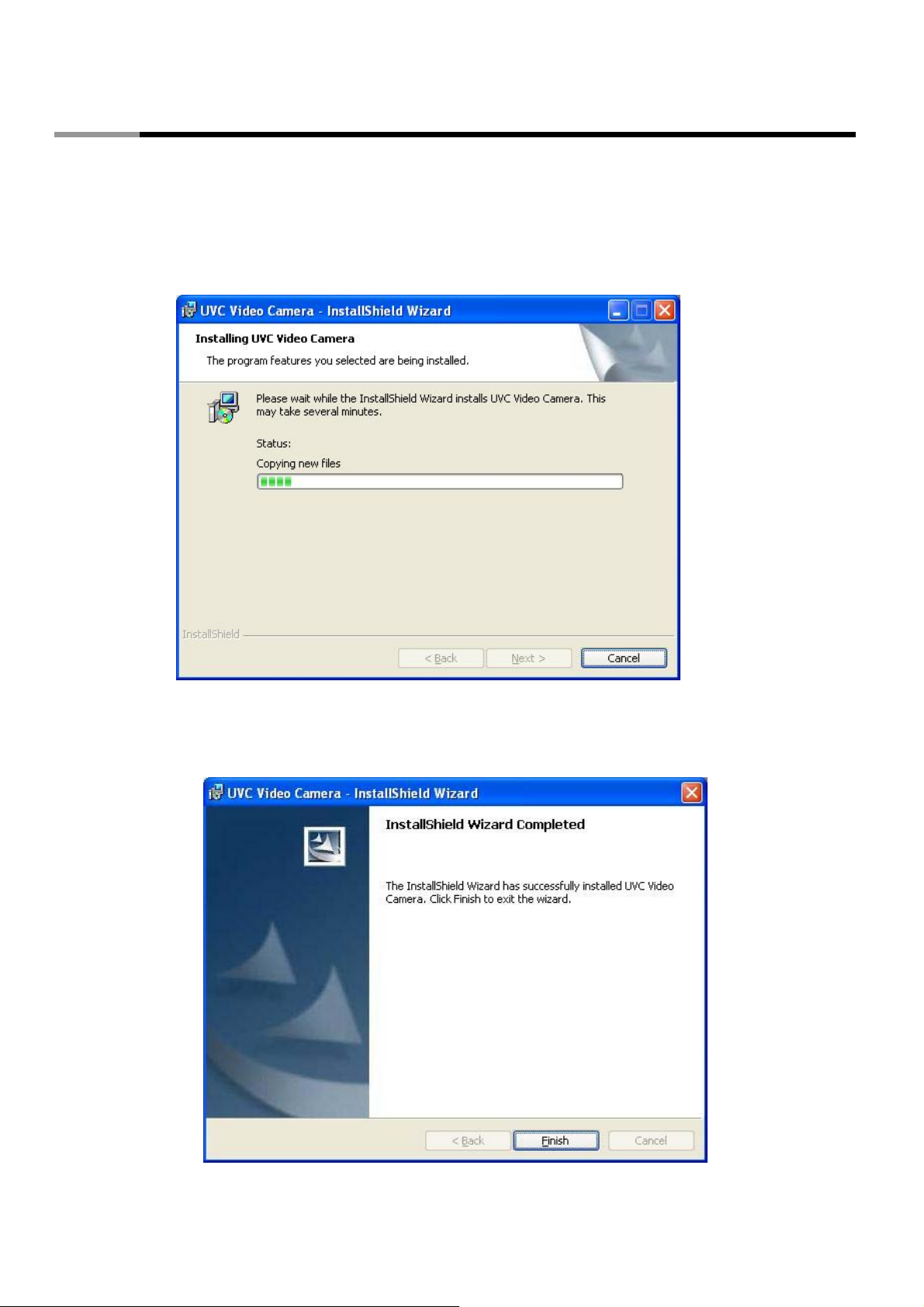
Black Golf Webcam 1.3 Mega Pixel Built-in Mic W/UVC RCM-8164 User Manual
1.5 Instalando
1.6 Haga Click en “Finish” (Terminar)
34
Page 36

Black Golf Webcam 1.3 Mega Pixel Built-in Mic W/UVC RCM-8164 User Manual
1.7 Cheque USB PC Camera device Imaging devices Manager.
1.8 Haga click en: Start \ Programs \ UVC VIDEO CAMERA \ VideoCap para ver de antemano.
35
Page 37

Black Golf Webcam 1.3 Mega Pixel Built-in Mic W/UVC RCM-8164 User Manual
2. Efectos especiales en imagenes y pasos de fotos en etapas.
2.1 Primero haga click en: \ Programs \ UVC VIDEO CAMERA \ UVC Effect para selecionar la function de
efectos especiales
36
Page 38

Black Golf Webcam 1.3 Mega Pixel Built-in Mic W/UVC RCM-8164 User Manual
2.2 Segundo: Haga click en: Start \ Programs \ UVC VIDEO CAMERA \ VideoCap para ver de antemano
la function de efectos especiales
37
Page 39

Black Golf Webcam 1.3 Mega Pixel Built-in Mic W/UVC RCM-8164 User Manual
Funcion de efectos en imagen
● Funcion de Foto en etapas (1)
38
Page 40

Black Golf Webcam 1.3 Mega Pixel Built-in Mic W/UVC RCM-8164 User Manual
● Funcion de Foto en etapas (2)
● Funcion para editar texto
39
Page 41
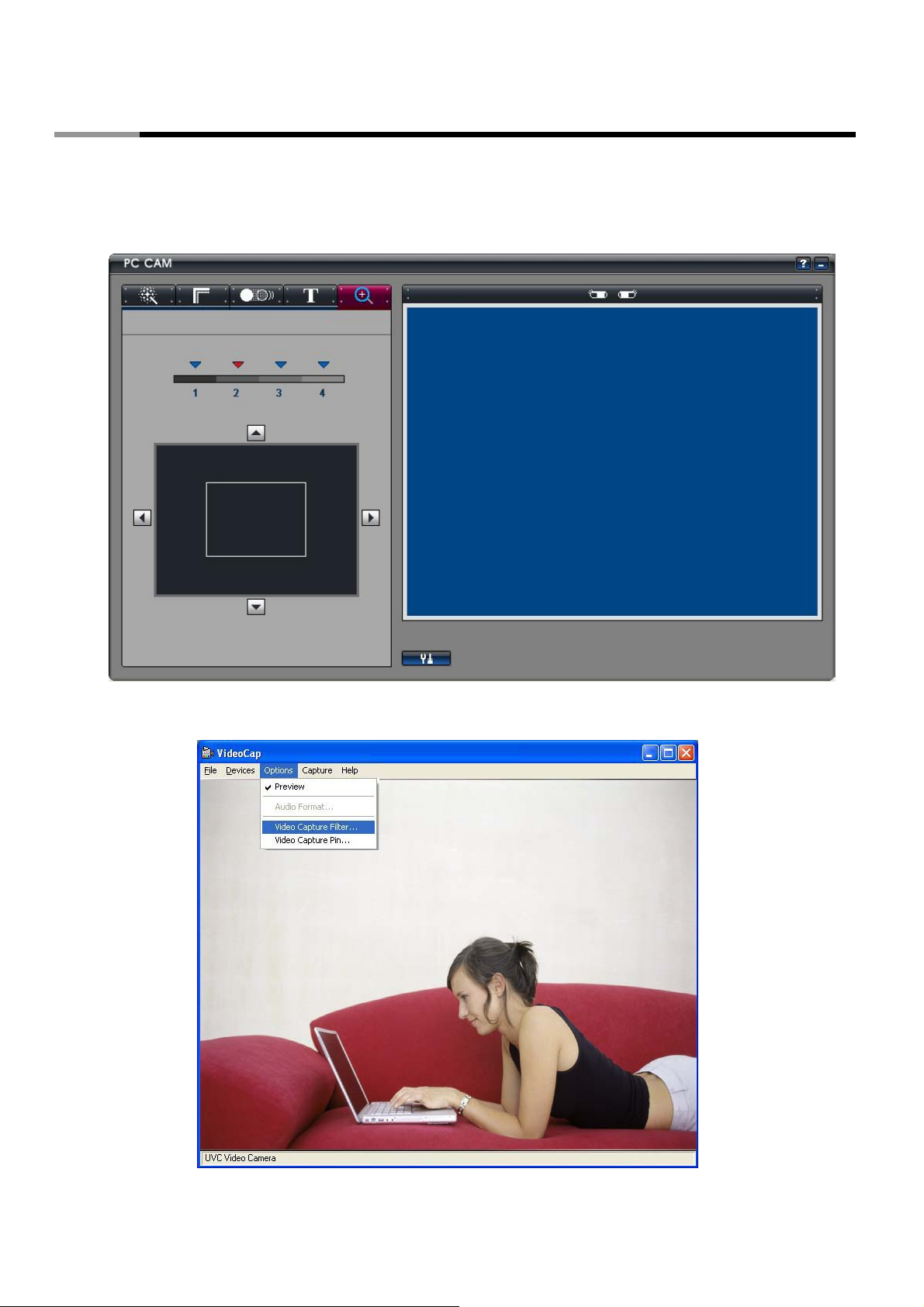
Black Golf Webcam 1.3 Mega Pixel Built-in Mic W/UVC RCM-8164 User Manual
● Funcion de Acercar/Alejar (Zoom in / out Function)
2.3 Haga click en: “ Options \ Video Capture Filter “ para selecionar la funcion de efectos
40
Page 42

Black Golf Webcam 1.3 Mega Pixel Built-in Mic W/UVC RCM-8164 User Manual
● Corrigiendo Colores y otras funciones
2.4 Haga click en: “Options \ Video Capture Pin “ para selecionar el formato de color y calidad
De resolución (Hasta 1280*1024 1.3M)
41
Page 43

Black Golf Webcam 1.3 Mega Pixel Built-in Mic W/UVC RCM-8164 User Manual
● Funciones de formato de color
● Ver de antemano la funcion de calidad de resolución
42
Page 44

Black Golf Webcam 1.3 Mega Pixel Built-in Mic W/UVC RCM-8164 User Manual
3. Pasos para tomar fotos
3.1 Presione “ Snapshot Button “ para tomar la foto.
● Haga click en: Windows Desktop “Web cam Enhance Setting “ icono con el mouse(boton
derecho) en la barra de herramientas y selecione capturar: capture size. (Hasta 3648*2736 10M)
43
Page 45

Black Golf Webcam 1.3 Mega Pixel Built-in Mic W/UVC RCM-8164 User Manual
3.2 Haga click en: “ Capture Photo “ (hasta 3648*2736 10M)
44
Page 46

Black Golf Webcam 1.3 Mega Pixel Built-in Mic W/UVC RCM-8164 User Manual
4.Pasos para grabar video.
4.1 Haga click en: ““Start Capture“ para empezar a grabar
Gracias por adquirir un producto de calidad Rosewill.
Para registrar su producto visite: www.rosewill.com
Información de su producto adquirido.
para obtener la garantia y para
45
Page 47

Black Golf Webcam 1.3 Mega Pixel Built-in Mic W/UVC RCM-8164 User Manual
简体中文
不使用应用软体操作说明.
1. 此项产品不需要安装驱动程式. 此网路摄相头为随插即用..
2. 假如需要特效画面功能. 请安装特效功能软体.
3. 请点选Windows桌面 我的电脑 \ USB视频设备. 摄相头即可运作.
46
Page 48
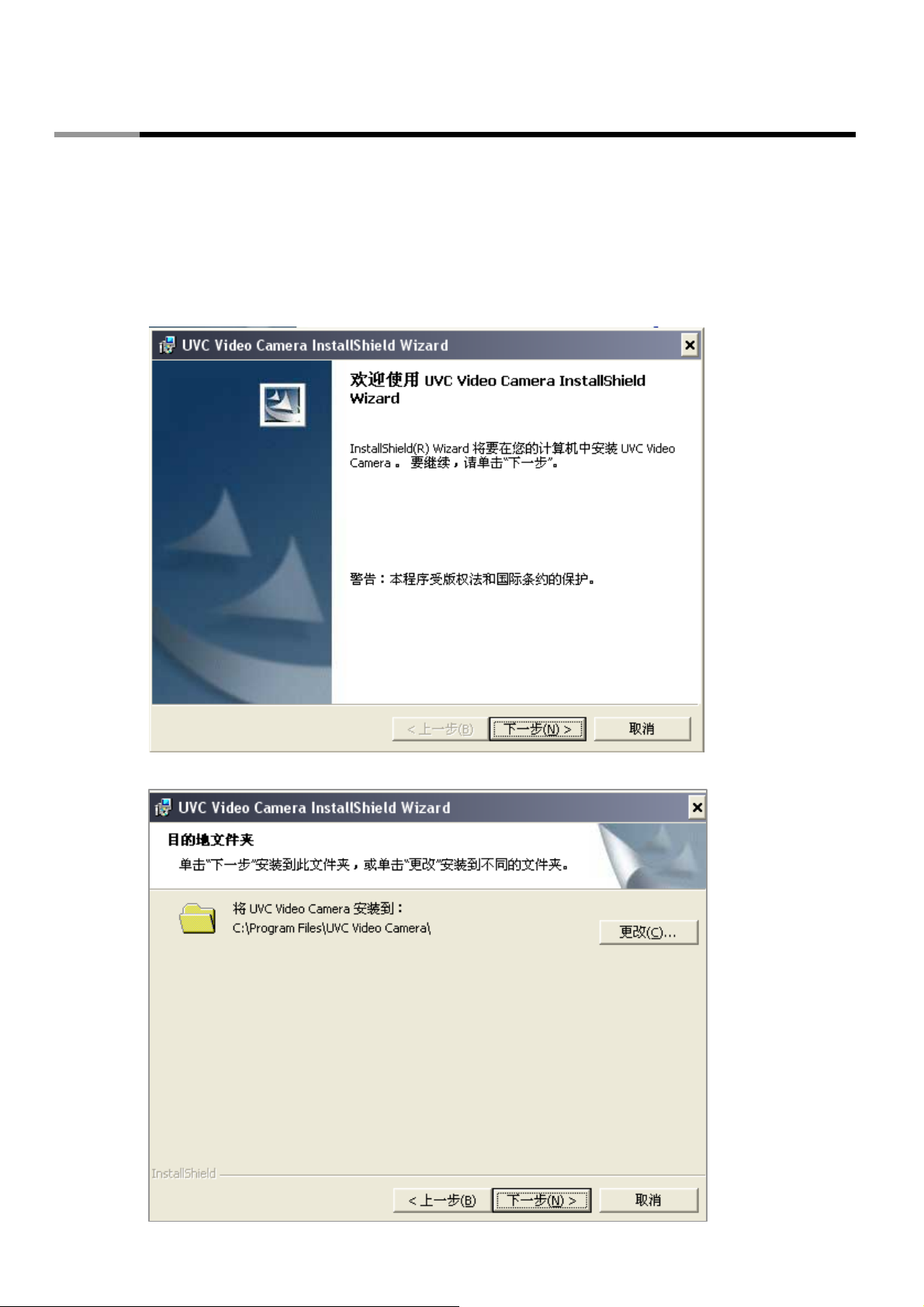
Black Golf Webcam 1.3 Mega Pixel Built-in Mic W/UVC RCM-8164 User Manual
安装应用软体与操作说明.
1. 特效软体安装步骤.
1.1 注意!在安装本软体之前请先将摄相头连接上计算机.
1.2 请将软体光盘置入光驱中. 装置程式将会开始安装特效软体至计算机中. 要继续请按"下一
步"
1.3 请按"下一步"
47
Page 49

Black Golf Webcam 1.3 Mega Pixel Built-in Mic W/UVC RCM-8164 User Manual
1.4 请按"安装"
1.5 正在安装画面
48
Page 50

Black Golf Webcam 1.3 Mega Pixel Built-in Mic W/UVC RCM-8164 User Manual
1.6 请按"完成"
1.7 从设备管理器中确认视频装置完成设定.
49
Page 51

Black Golf Webcam 1.3 Mega Pixel Built-in Mic W/UVC RCM-8164 User Manual
1.8 请点选 开始 \ 程序 \ UVC VIDEO CAMERA \ VideoCap 开始预览.
2. 特别画面效果与相框功能执行步骤.
2.1 首先请点选 \ 程序 \ UVC VIDEO CAMERA \ UVC Effect Setting 来选特效功能.
50
.
Page 52

Black Golf Webcam 1.3 Mega Pixel Built-in Mic W/UVC RCM-8164 User Manual
2.2 第二请点选 开始 \ 程序 \ UVC VIDEO CAMERA \ VideoCap 来预览与选择特效功能.
51
Page 53

Black Golf Webcam 1.3 Mega Pixel Built-in Mic W/UVC RCM-8164 User Manual
● 影像特效功能.
52
Page 54

Black Golf Webcam 1.3 Mega Pixel Built-in Mic W/UVC RCM-8164 User Manual
● 相框功能 (1)
● 相框功能(2)
53
Page 55

Black Golf Webcam 1.3 Mega Pixel Built-in Mic W/UVC RCM-8164 User Manual
● 文字编辑功能
● 画面推近拉远功能
54
Page 56
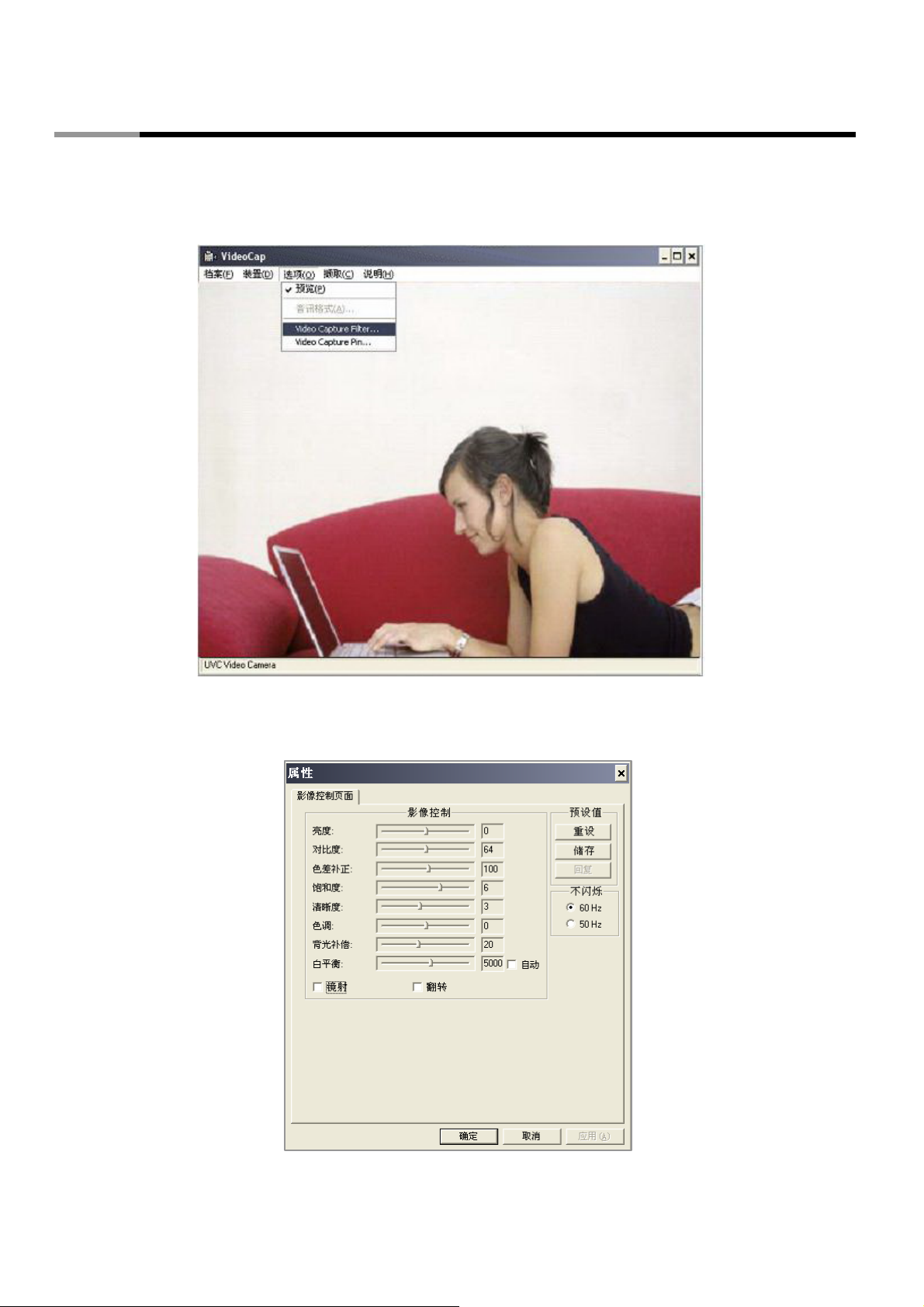
Black Golf Webcam 1.3 Mega Pixel Built-in Mic W/UVC RCM-8164 User Manual
2.3 请点选“ 选项 \ Video Capture Filter “ 来选择特殊效果功能.
●色彩调整与其它功能.
55
Page 57

Black Golf Webcam 1.3 Mega Pixel Built-in Mic W/UVC RCM-8164 User Manual
2.4请点选"选项 \ Video Capture Pin “ 来选择画面格式(最高可达1280*1024 130万画素)
●画面格式选择
56
Page 58

Black Golf Webcam 1.3 Mega Pixel Built-in Mic W/UVC RCM-8164 User Manual
●预览画素选择
3. 拍照执行步骤
3.1请按下产品的"拍照按键" 来拍照.
57
Page 59

Black Golf Webcam 1.3 Mega Pixel Built-in Mic W/UVC RCM-8164 User Manual
● 请用滑鼠右键点选Windows桌面的功具列中 "增加设定"图示 并选择拍照尺寸(最高可达
3648*2736 1000万画素)
3.2请点选 "照相" (软体插补最高可达1000万画素)
58
Page 60

Black Golf Webcam 1.3 Mega Pixel Built-in Mic W/UVC RCM-8164 User Manual
4. 录影功能执行步骤
4.1请点选"开始撷取" 来执行录影.
感谢您购买优质的 Rosewill 产品
请至
www.rosewill.com注册您的产品来完成您将来可以进行产品保固的资料.
59
